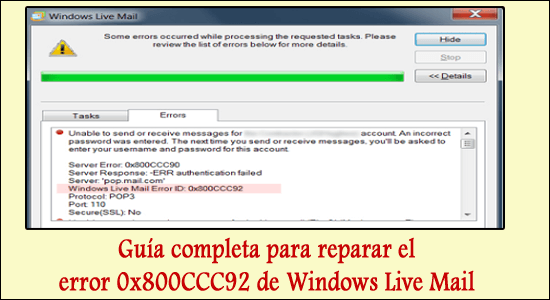
Resumen: ¿Recibe el error 0x800CCC92 de Live Mail en Windows 10 o en cualquier otro sistema de Windows? Si es así, entonces está en el lugar correcto, aplique los trucos que se dan a continuación para corregir el código de error 0x800CCC92 en Windows 10 Live Mail.
El error 0x800CCC92 es un error muy común que enfrentan los usuarios en la aplicación Windows Live Mail. Cuando aparece este código de error 0x800CCC92 en Live Mail, generalmente significa que la aplicación de correo electrónico no puede conectarse al host o que la dirección del host es inaccesible, o que el servidor de correo electrónico rechaza el inicio de sesión.
La principal causa de este error es un problema de conexión con el servidor de correo electrónico. También puede haber otras razones, como archivos dañados, configuración incorrecta del servidor de correo electrónico o nombre de usuario o contraseña incorrectos.
Pero no es necesario que se preocupe mucho por este problema. Porque en este artículo le daré algunas soluciones fáciles para corregir el código de error 0x800CCC92 en Windows Live Mail. Así que vamos a probar estas soluciones.
¿Cómo se puede corregir el error 0x800CCC92 de Windows Live Mail?
Método 1: verifique su opción de Internet
Para corregir el error 0x800CCC92 de Live Mail en Windows 10, verifique la configuración de Internet y realice algunos cambios. Siga los pasos dados para verificar la configuración de Internet:
- Vaya a la barra de búsqueda de Windows> escriba Panel de control
- Haga clic en en el Panel de control
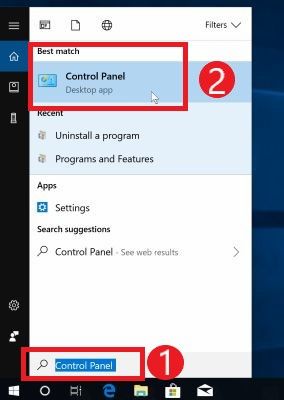
- Luego haga clic en Red e Internet.
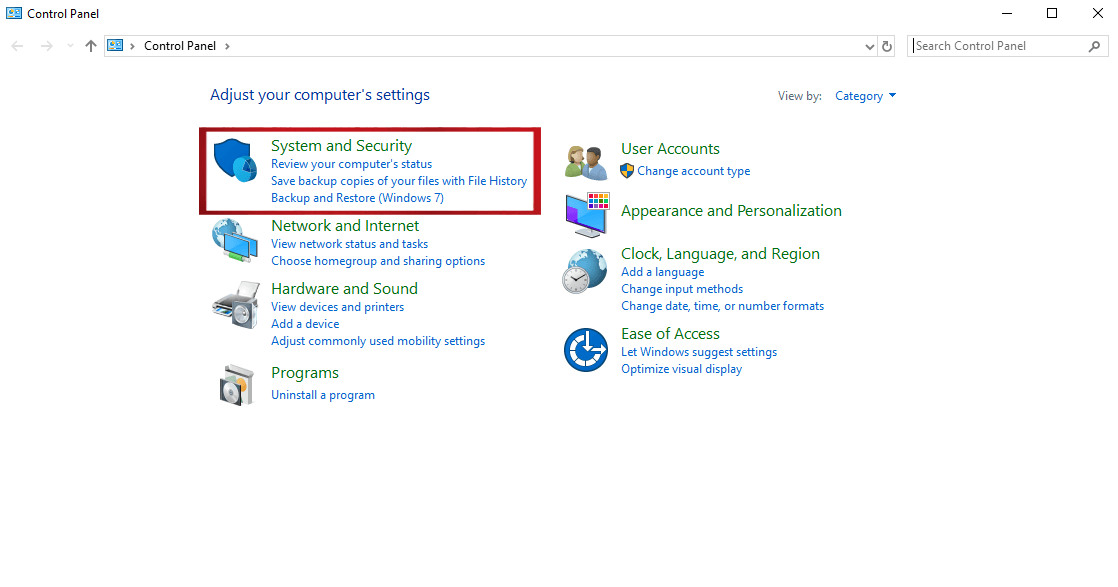
- Seleccione las Opciones de Internet
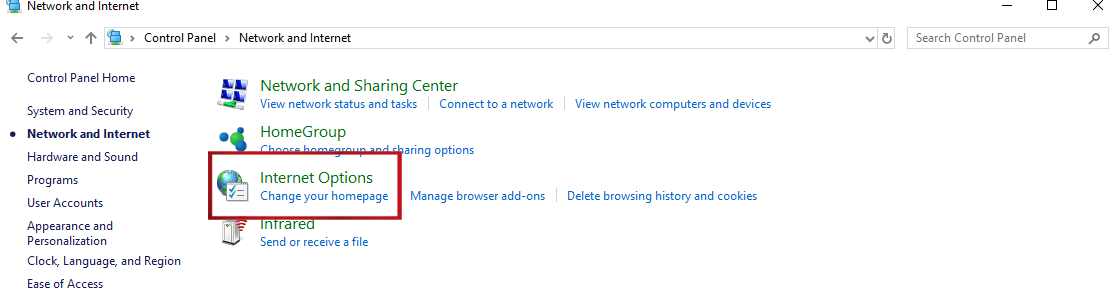
- Vaya a la pestaña Avanzado
- En la sección Seguridad, seleccione TLS 1.0, TLS 1.1 y TLS 1.2 y desmarque SSL 2.0 y SSL 3.0
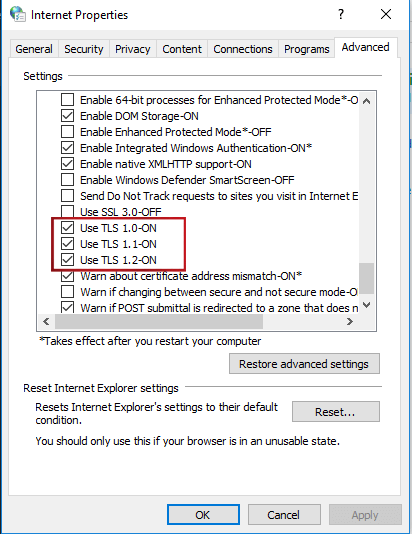
Ahora compruebe si puede usar el correo en vivo de Windows sin obtener 0x800CCC92 o no. Si no es así, pase a la siguiente solución.
Método 2: compruebe si su servidor de correo funciona correctamente
Para comprobar si su servidor de correo funciona correctamente o no, intente acceder al correo en vivo en el navegador. Abra su correo en vivo en el navegador e intente iniciar sesión en su cuenta.
Si inició sesión con éxito en su cuenta, significa que hay un problema con los archivos de su sistema. Pero si muestra el mensaje de que su nombre de usuario o contraseña es incorrecto, entonces hay un problema con las credenciales de su cuenta.
Método 3: restablezca su contraseña
A veces, aparece el error 0x800CCC92 de Live Mail debido a las credenciales incorrectas. Entonces, para corregir el error 0x800CCC92 de Windows 10 Live Mail, debe cambiar su contraseña. Para hacerlo, siga estos pasos:
- Abra Live Mail en su computadora con Windows 10
- Ir a la página de inicio de sesión
- Ingrese su nombre de usuario o ID de correo electrónico
- Haga clic en el enlace Olvidé mi contraseña debajo del botón Iniciar sesión
- Ahora será redirigido a la nueva página para restablecer su contraseña.
- Elija una de las razones por las que no puede iniciar sesión y haga clic en el botón Siguiente
- Ahora ingrese su ID de correo electrónico que está usando para registrarse
- Verificar los caracteres dados en el captcha
- Haga clic en el botón Siguiente
- Ahora obtendrá un código de seguridad en su número de teléfono o un correo electrónico alternativo.
- Ingrese el código de seguridad recibido
- Haga clic en el botón Siguiente
- Ahora ingrese su nueva contraseña y recupere el acceso a su Live Mail
Método 4: ejecutar SFC
Para corregir el código de error 0x800CCC92 Live Mail en una computadora con Windows 10, la herramienta Comprobador de archivos de sistema se vuelve valiosa a veces. Es un solucionador de problemas de línea de comandos integrado en Windows que ayuda a resolver los problemas del sistema reparando los archivos del sistema dañados.
Para ejecutar el SFC en su computadora con Windows 10, siga los pasos que se indican aquí:
- Vaya a la barra de búsqueda de Windows y escriba Símbolo del sistema
- Haga clic con el botón derecho en el símbolo del sistema y seleccione Ejecutar como administrador
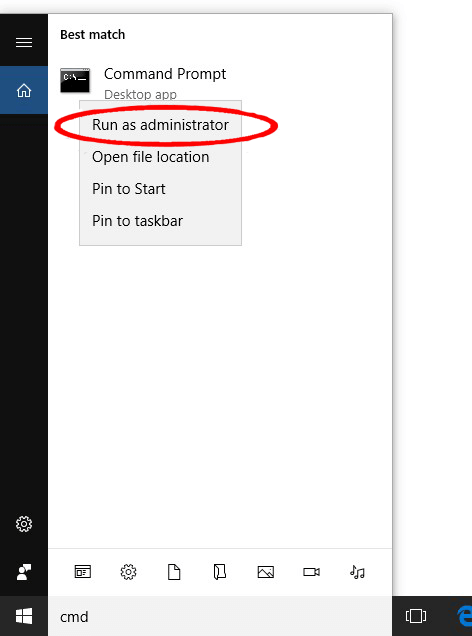
- En el símbolo del sistema, escriba el comando que se indica a continuación y luego presione la tecla Intro
sfc/scannow
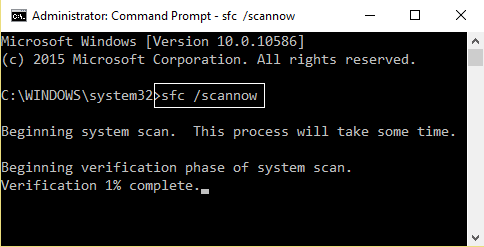
- Analizará su computadora y solucionará los problemas automáticamente. Puede ver el progreso del análisis del sistema en el símbolo del sistema. Este comando tardará aproximadamente media hora en completarse. Entonces, ten paciencia.
- Después de completar este proceso, intente iniciar sesión en la aplicación de correo en vivo de Windows.
Método 5: reparar Windows Essentials 2012
Debido a datos dañados o corruptos en Windows Live Mail, es posible que obtenga el código de error de Live Mail 0x800CCC92 en una computadora con Windows 10. Por lo tanto, se recomienda reparar Windows Essentials para corregir estos defectos.
Si no sabe cómo reparar Windows Essential, siga las instrucciones que se proporcionan aquí:
- Abra el cuadro de diálogo Ejecutar presionando la tecla Win + R al mismo tiempo
- Escriba control en el cuadro Ejecutar y haga clic en el botón Aceptar
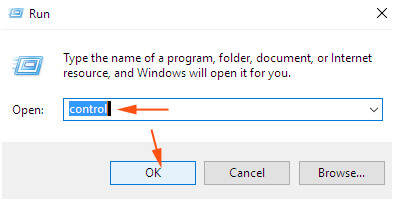
- Haga clic en Programa y características.
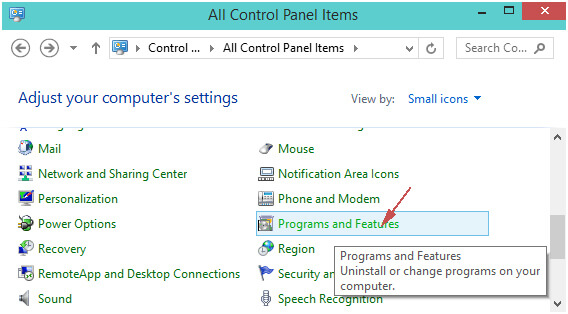
- Desplácese hacia abajo y busque Windows Essentials 2012. Haga clic con el botón derecho en Windows Essentials 2012 y seleccione Desinstalar / Cambiar.
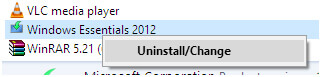
- Aparecerá un cuadro, ahora haga clic en “Reparar todos los programas esenciales de Windows”.
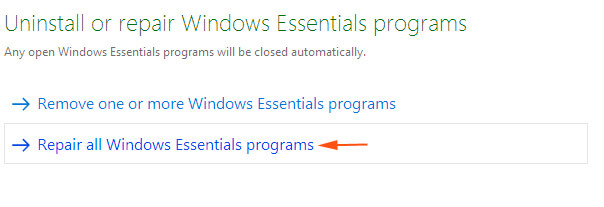
- Esto llevará unos minutos y muestra el estado mientras tanto.
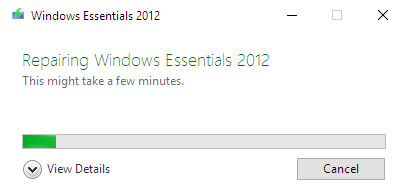
- Aparecerá una pequeña caja a la vista después de la finalización de los trabajos de reparación. Haga clic en el botón Cerrar.
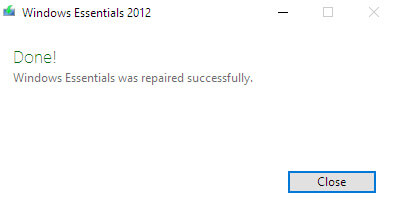
- Ahora, intente iniciar sesión después de completar el proceso.
Método 6: verifique la configuración del servidor de correo electrónico para corregir el error 0x800CCC92
Aunque el servidor de correo electrónico está configurado en su computadora, vale la pena verificar la configuración del servidor de correo electrónico para corregir el error 0x800CCC92 de Windows Live Mail. Vea aquí cómo puede verificar la configuración del servidor de correo electrónico en su computadora:
- Vaya a la barra de búsqueda de Windows y escriba Panel de control
- Haga clic en en el Panel de control
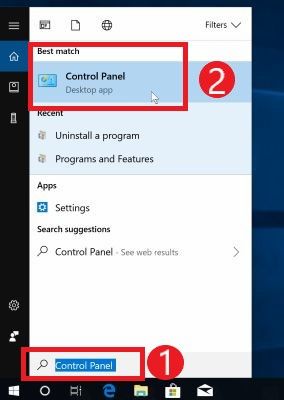
- En la ventana del Panel de control, haga clic en Correo
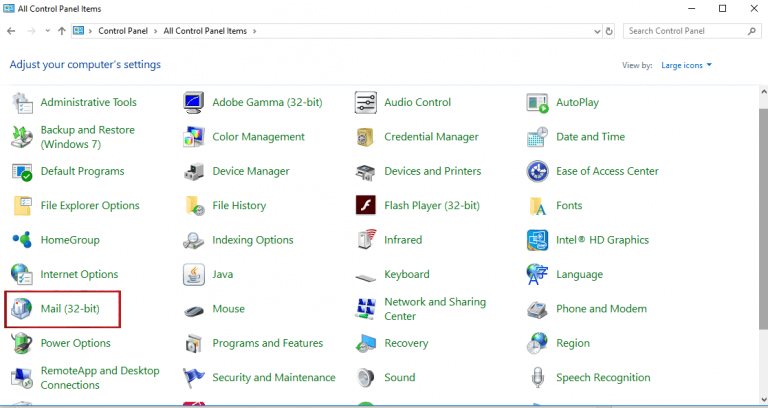
- Haga clic en el botón Agregar disponible en la pestaña General en el asistente de correo.
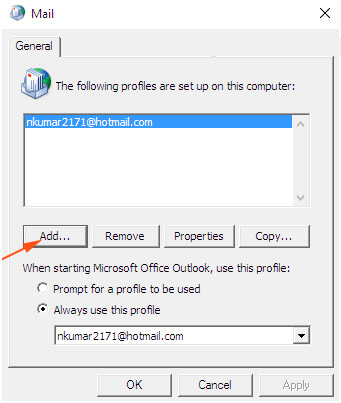
- Ingrese la ID de usuario en el Nombre del perfil y haga clic en el botón Aceptar.
- Después, marque la casilla de la opción Configurar manualmente la configuración del servidor o Tipo de servidor adicional
- Haga clic en el botón Siguiente
- Obtendrá una nueva ventana con una opción de correo electrónico de Internet marcada, luego haga clic en el botón Siguiente
- Elija el nombre de su servidor requerido para crear la cuenta y haga clic en Siguiente.
- Después de finalizar la configuración, vuelva a intentar iniciar sesión en el correo en vivo de Windows.
La mejor y más fácil solución para solucionar varios problemas y errores de PC
¿Su PC está pasando por varios problemas y errores? ¿Está frustrado por estos problemas consecutivos y está buscando una solución integral? luego te recomendaré que uses la PC Reparación Herramienta.
Esta herramienta es muy avanzada para resolver problemas difíciles de PC con Windows con facilidad. Corrige todos los errores automáticamente, como DLL, registro, BSOD, actualización, actualización, errores del juego y muchos más.
También repara archivos del sistema dañados y protege su computadora contra virus y malware. Además de los problemas de la PC, también mejora el rendimiento de la PC optimizándola.
Obtenga PC Reparación Herramienta para solucionar varios problemas y errores de la PC
Conclusión
Por lo tanto, estas son las mejores soluciones posibles para corregir el error 0x800CCC92 de Windows Live Mail.
Todas las soluciones que he discutido en este artículo son fáciles de realizar e incluso pueden ejecutarlas personas sin conocimientos técnicos.
Así que ahora, me gustaría entregárselo. Siga las soluciones y háganos saber qué método ha hecho el trabajo por usted. Si tiene alguna otra solución, háganoslo saber dejando un comentario en nuestras redes sociales: Facebook o Twitter.
Hardeep has always been a Windows lover ever since she got her hands on her first Windows XP PC. She has always been enthusiastic about technological stuff, especially Artificial Intelligence (AI) computing. Before joining PC Error Fix, she worked as a freelancer and worked on numerous technical projects.